win10系统怎么打开安全和维护功能|win10系统打开安全和维护功能教程
发布时间:2018-07-12 18:09:48 浏览数: 小编:fan
在ghost win10 64位系统中,安全和稳定性是大家都很关注的,而我们可以通过打开安全和维护功能来起到保护作用,但是有很多用户并不知道要怎么打开安全和维护功能,接下来系统族小族就给小伙伴们带来具体的打开方法吧。
推荐系统:win10专业版
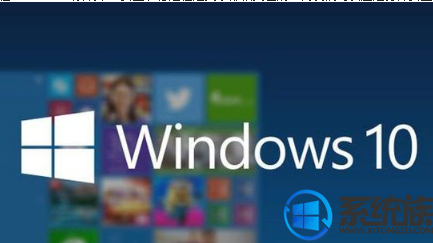
1、右键开始菜单--选择控制面板;
2、切换到大图标模式;
3、选择系统;
4、点击Security and Maintenance;
6、点击更改维护设置;
7、这里可以设置自动维护的时间;
8、我们还可以设置关闭又关应用,能够自动的关闭一些不需要开机启动的应用程序;
9、完成之后可以看到颜色都变了。
上述便是关于windows10系统打开安全和维护功能的方法,系统族就给小伙伴们介绍到这边了,还不知道如何打开的小伙伴们可以按照上面的方法来打开。
推荐系统:win10专业版
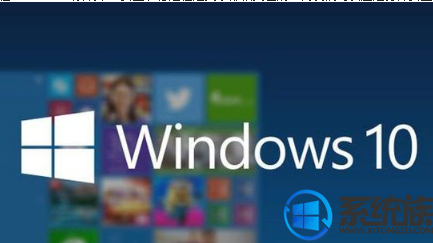
1、右键开始菜单--选择控制面板;
2、切换到大图标模式;
3、选择系统;
4、点击Security and Maintenance;
6、点击更改维护设置;
7、这里可以设置自动维护的时间;
8、我们还可以设置关闭又关应用,能够自动的关闭一些不需要开机启动的应用程序;
9、完成之后可以看到颜色都变了。
上述便是关于windows10系统打开安全和维护功能的方法,系统族就给小伙伴们介绍到这边了,还不知道如何打开的小伙伴们可以按照上面的方法来打开。



















